①forWin7:デスクトップに作ったショートカット[inoutmessage.fp7]をダブルクリックして、ファイルメーカーを起動してください。起動すると[入退室データ管理画面]が開きます。「①起動ボタン」をクリックしてください。そうすると、データが更新されて、「生徒入退室管理画面」が開きます。
①for iPad:iPadで使用する際は、①は飛ばしてください。
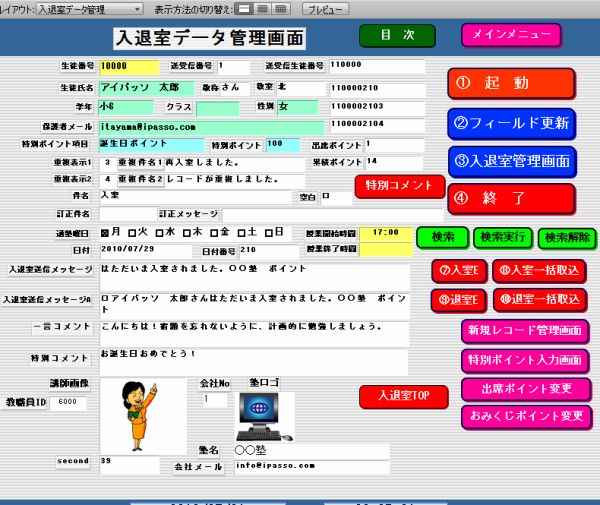

②共通:[生徒入退室管理画面]が開いたら、iPadでは新規レコードボタンをクリックし、生徒番号を入力します。Win7では赤い「入退室ボタンをクリックし、「入退室TOP画面」を開きます。
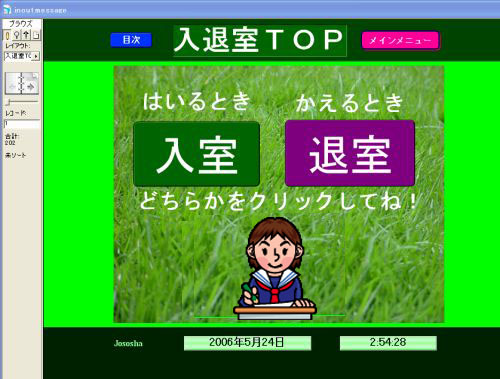
③for Win7:入室、退室の該当ボタンをクリックします。

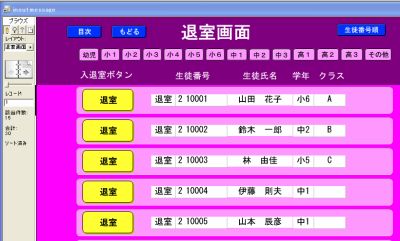
④for Win7:入室or退室ボタンをクリックします。すると新しいレコードが作成され、メールが送信されます。そして、「生徒入退室管理画面」にもどります。

③for iPad:「1.新規レコード」ボタンをクリックすると、新規レコードが作成されて、自動的にポイントや入退室時間などの入退室情報が入力されます。そして、生徒番号入力欄にカーソルが点滅しますので、生徒番号を入力してください。すると生徒の情報が自動的に入力されます。
④for iPad:保護者にメールを送信するときは「3.メール送信」ボタンをクリックしてください。
⑤for Win7:生徒入退室管理画面の[入退室データ管理]のボタンをクリックして、[入退室データ管理画面]に移動してください。
⑥for Win7:[入退室データ管理画面]の[⑤終了ボタン]をクリックしてください。ポイント集計データがポイントファイルに取り込まれて、ファイルメーカーが終了します。
※共通:生徒入退室管理画面の「個人授業日誌」のボタンをクリックして、本日のカリキュラム内容等を授業日誌に入力できます。そのほかいろいろな機能が使えますので詳しくはマニュアルをご覧ください。
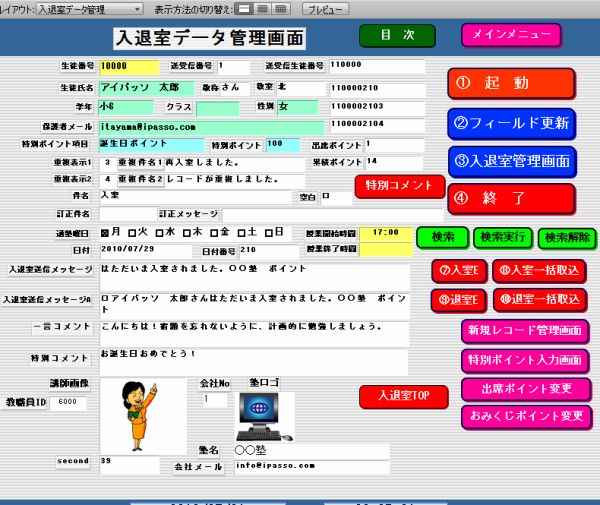
⑧全てのファイルを閉じて、パソコンの電源を切りましょう。